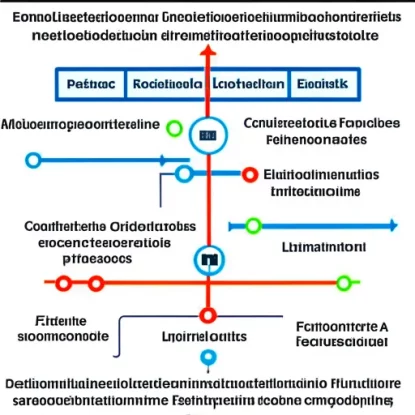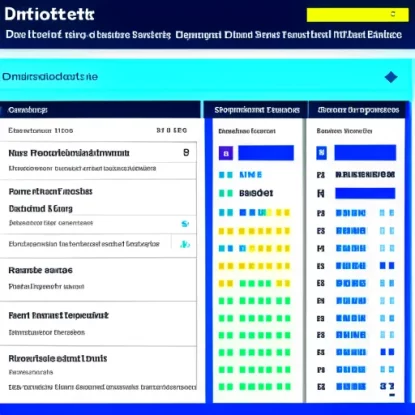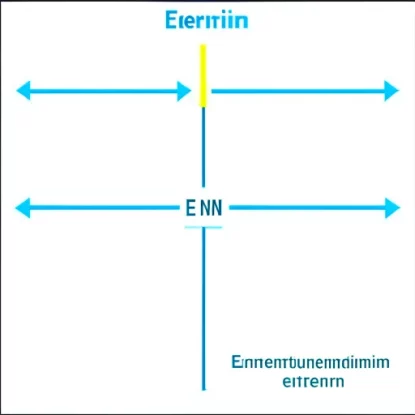Установка PostgreSQL на Ubuntu
Если вы хотите установить PostgreSQL на вашей системе Ubuntu, у вас есть два варианта: установка PostgreSQL из официального репозитория или установка PostgreSQL из исходных кодов.
Установка PostgreSQL из официального репозитория
- Обновите список пакетов командой:
sudo apt update
- Установите PostgreSQL командой:
sudo apt install postgresql
- После установки, PostgreSQL будет автоматически запущен и добавлен в автозапуск при загрузке системы.
Установка PostgreSQL из исходных кодов
- Скачайте исходные коды PostgreSQL с официального сайта:
wget https://ftp.postgresql.org/pub/source/v13.4/postgresql-13.4.tar.gz
- Распакуйте архив с исходными кодами:
tar -zxvf postgresql-13.4.tar.gz
- Перейдите в папку с распакованными исходными кодами:
cd postgresql-13.4
- Установите необходимые зависимости для компиляции PostgreSQL:
sudo apt install build-essential zlib1g-dev libreadline-dev
- Сконфигурируйте и скомпилируйте PostgreSQL:
./configure
make
sudo make install
- Создайте системного пользователя для работы с PostgreSQL:
sudo adduser postgres
- Инициализируйте кластер базы данных:
sudo su - postgres
initdb -D /usr/local/pgsql/data
exit
- Запустите PostgreSQL сервер:
sudo systemctl start postgresql
Теперь вы успешно установили PostgreSQL на свою Ubuntu систему. Вы можете начинать использовать его для разработки и управления базами данных. В следующих разделах мы рассмотрим, как удалить и переустановить PostgreSQL, настроить его параметры, проводить резервное копирование и восстановление данных, а также решать проблемы, которые могут возникнуть в процессе использования PostgreSQL на Ubuntu.
Удаление PostgreSQL из Ubuntu
Если вы хотите удалить PostgreSQL с вашей системы Ubuntu, вам потребуется выполнить несколько шагов. Ниже описаны различные методы удаления PostgreSQL.
Удаление PostgreSQL пакета
- Остановите PostgreSQL сервер:
sudo systemctl stop postgresql
- Удалите пакет PostgreSQL:
sudo apt remove postgresql
- Удалите остаточные файлы и каталоги PostgreSQL:
sudo rm -rf /etc/postgresql/
sudo rm -rf /var/lib/postgresql/
sudo rm -rf /var/log/postgresql/
Удаление PostgreSQL каталога
- Остановите PostgreSQL сервер:
sudo systemctl stop postgresql
- Удалите каталог с данными PostgreSQL:
sudo rm -rf /usr/local/pgsql/data/
- Удалите остаточные файлы и каталоги PostgreSQL:
sudo rm -rf /etc/postgresql/
sudo rm -rf /var/lib/postgresql/
sudo rm -rf /var/log/postgresql/
После выполнения этих шагов, PostgreSQL будет полностью удален с вашей системы Ubuntu. Обратите внимание, что удаление PostgreSQL приведет к потере всех данных, связанных с базами данных PostgreSQL. Убедитесь, что у вас есть резервная копия данных, если это необходимо.
Восстановление PostgreSQL после удаления
Если вы пожелаете восстановить PostgreSQL после его удаления, вам придется выполнить процесс установки, описанный в разделе “Установка PostgreSQL на Ubuntu”. После переустановки, вы сможете восстановить базы данных из резервной копии, если таковая имеется.
В следующих разделах мы рассмотрим процесс переустановки PostgreSQL, настройку его параметров, резервное копирование и восстановление базы данных, а также решение проблем, которые могут возникнуть при использовании PostgreSQL на Ubuntu.
Переустановка PostgreSQL на Ubuntu
Если вам требуется переустановка PostgreSQL на вашей системе Ubuntu, вам следует выполнить несколько шагов. Ниже описан процесс переустановки PostgreSQL.
Подготовка к переустановке
-
Убедитесь, что PostgreSQL полностью удален с вашей системы. Если PostgreSQL еще присутствует, выполните предыдущие шаги раздела “Удаление PostgreSQL из Ubuntu” для его полного удаления.
-
Сделайте резервную копию важных данных, связанных с PostgreSQL, чтобы избежать их потери в процессе переустановки.
Установка PostgreSQL заново
-
Установите PostgreSQL из официального репозитория или соберите его из исходных кодов, используя инструкции, описанные в разделе “Установка PostgreSQL на Ubuntu”. Выберите подходящий метод установки в зависимости от ваших потребностей.
-
После установки PostgreSQL, убедитесь, что сервер PostgreSQL запущен:
sudo systemctl start postgresql
Конфигурирование PostgreSQL
-
Если у вас есть резервная копия баз данных, которые вы хотите восстановить, выполните процесс восстановления, используя метод, описанный в разделе “Резервное копирование и восстановление базы данных в PostgreSQL”.
-
Настройте параметры PostgreSQL для вашей системы, чтобы удовлетворить ваши требования и спецификации. Файлы конфигурации PostgreSQL расположены в каталоге
/etc/postgresql/{версия PostgreSQL}/main/. -
Создайте необходимые базы данных и пользователей в PostgreSQL, используя команды
createdbиcreateuser. Настройте права доступа для этих баз данных и пользователей в соответствии с вашими требованиями.
В результате выполнения этих шагов, PostgreSQL будет переустановлен на вашей системе Ubuntu. Вы можете начинать использовать PostgreSQL для своих проектов и приложений. В следующих разделах мы рассмотрим настройку параметров PostgreSQL, проведение резервного копирования и восстановления данных, оптимизацию производительности и решение проблем, которые могут возникнуть при использовании PostgreSQL на Ubuntu.
Конфигурирование PostgreSQL на Ubuntu
После установки PostgreSQL на Ubuntu, вам потребуется настроить параметры PostgreSQL в соответствии с вашими требованиями. В этом разделе мы рассмотрим различные аспекты конфигурации PostgreSQL и способы их настройки на системе Ubuntu.
Настройка параметров PostgreSQL
Файлы конфигурации PostgreSQL располагаются в каталоге /etc/postgresql/{версия PostgreSQL}/main/. Важные файлы конфигурации, которые могут понадобиться вам для настройки, включают:
-
postgresql.conf: Главный файл конфигурации PostgreSQL, в котором находятся различные параметры и настройки. Некоторые важные параметры, которые вы можете настроить, включают размер буферов, предельные значения для соединений и запросов, настройки журналирования и многое другое. -
pg_hba.conf: Файл конфигурации аутентификации PostgreSQL, в котором определяются правила доступа для пользователей и хостов. Этот файл позволяет настроить методы аутентификации, разрешенные IP-адреса для подключений и другие настройки безопасности.
Создание и настройка базы данных
После установки PostgreSQL, вы можете создавать базы данных для своих проектов и настраивать их в соответствии с требованиями. Для создания базы данных используйте команду createdb. Пример создания новой базы данных с именем “mydatabase” выглядит следующим образом:
createdb mydatabase
После создания базы данных, вы можете настроить ее параметры, включая кодировку, права доступа и другие настройки. Для изменения параметров базы данных, используйте команду ALTER DATABASE. Например, для изменения кодировки базы данных на UTF-8, выполните следующую команду:
ALTER DATABASE mydatabase SET encoding = 'UTF8';
Настройка прав доступа и аутентификации
PostgreSQL предоставляет различные методы для настройки прав доступа и аутентификации пользователей. Важно настроить безопасность PostgreSQL в соответствии с вашими требованиями. Некоторые из важных настроек включают:
-
Создание новых пользователей: Для создания новых пользователей используйте команду
createuser. Например, для создания нового пользователя с именем “myuser”, выполните следующую команду:
createuser myuser -
Назначение прав доступа: Чтобы назначить права доступа пользователю к конкретной базе данных, используйте команду
GRANT. Например, чтобы предоставить пользователю “myuser” полный доступ к базе данных “mydatabase”, выполните следующую команду:
GRANT ALL PRIVILEGES ON DATABASE mydatabase TO myuser; -
Настройка аутентификации: Для настройки методов аутентификации и разрешенных IP-адресов, отредактируйте файл
pg_hba.conf. Внимательно настройте правила доступа, чтобы обеспечить только необходимый доступ к базам данных.
После настройки параметров конфигурации, баз данных и прав доступа, PostgreSQL будет работать согласно вашим требованиям на системе Ubuntu. В следующих разделах мы рассмотрим резервное копирование и восстановление базы данных в PostgreSQL, оптимизацию производительности и решение проблем, связанных с PostgreSQL на Ubuntu.
Резервное копирование и восстановление базы данных в PostgreSQL
Резервное копирование базы данных является важной задачей для обеспечения сохранности данных и возможности их восстановления в случае сбоев или потери информации. В PostgreSQL доступны различные методы резервного копирования и восстановления, которые мы рассмотрим в данном разделе.
Создание резервной копии базы данных
Для создания резервной копии базы данных в PostgreSQL можно использовать утилиту pg_dump. Пример команды для создания резервной копии базы данных “mydatabase” и сохранения ее в файле backup.sql выглядит следующим образом:
pg_dump mydatabase > backup.sql
Эта команда создаст текстовый файл backup.sql, содержащий SQL команды для восстановления базы данных.
Восстановление базы данных из резервной копии
Для восстановления базы данных из резервной копии можно использовать утилиту psql. Пример команды для восстановления базы данных “mydatabase” из файла backup.sql выглядит следующим образом:
psql -d mydatabase -f backup.sql
Эта команда выполнит SQL команды из файла backup.sql и восстановит базу данных “mydatabase” в соответствии с данными из резервной копии.
Регулярное резервное копирование
Для обеспечения сохранности данных, рекомендуется устанавливать регулярное резервное копирование баз данных PostgreSQL. Для этого можно использовать cron, который позволяет выполнять задачи по расписанию. Пример задачи для ежедневного резервного копирования базы данных “mydatabase” в файл backup.sql выглядит следующим образом:
0 0 * * * pg_dump mydatabase > /path/to/backup.sql
Этот пример задает выполнение задачи каждый день в полночь.
Восстановление базы данных на новом сервере
При переносе базы данных на новый сервер, необходимо выполнить резервное копирование на текущем сервере и восстановить базу данных на новом сервере. Для этого можно использовать ранее описанные методы резервного копирования и восстановления.
При восстановлении базы данных на новом сервере, убедитесь, что версия PostgreSQL на новом сервере соответствует версии базы данных.
В результате выполнения этих шагов, вы сможете создавать резервные копии баз данных, восстанавливать их при необходимости и обеспечивать целостность данных в PostgreSQL на системе Ubuntu. В следующем разделе мы рассмотрим оптимизацию производительности PostgreSQL на Ubuntu.
Оптимизация производительности PostgreSQL на Ubuntu
Для достижения максимальной производительности в PostgreSQL на системе Ubuntu, можно применять различные методы и настройки. В этом разделе мы рассмотрим некоторые подходы к оптимизации производительности PostgreSQL.
Настройка параметров производительности
PostgreSQL предоставляет множество параметров, которые можно настроить для оптимизации производительности. Некоторые из важных параметров включают:
-
shared_buffers: Этот параметр управляет размером общего буфера, используемого для кэширования данных в оперативной памяти. -
work_mem: Определяет объем оперативной памяти, выделяемой для выполнения операций сортировки, хеш-соединений и других операций. -
effective_cache_size: Определяет размер кэша эффективного хранения, используемого для определения стоимости выполнения запроса. -
maintenance_work_mem: Задает объем оперативной памяти, выделяемый для операций обслуживания базы данных, таких как VACUUM или индексация.
Это лишь некоторые примеры параметров, которые можно настроить для оптимизации производительности. Важно проводить тщательное тестирование и настройку этих параметров в зависимости от конкретных требований и характеристик вашей системы.
Использование индексов для повышения скорости запросов
Индексы в PostgreSQL позволяют ускорить выполнение запросов, позволяя быстрый доступ к данным. Правильное использование индексов может значительно повысить производительность.
Для создания индекса на таблице в PostgreSQL, используйте команду CREATE INDEX. Например, для создания индекса на столбце “name” в таблице “users”, выполните следующую команду:
CREATE INDEX idx_name ON users (name);
После создания индекса, PostgreSQL будет использовать его при выполнении запросов, связанных с этим столбцом. Однако, использование индексов также может повлечь некоторые негативные последствия, такие как увеличение размера базы данных и замедление процесса вставки/обновления данных. Поэтому важно тщательно выбирать столбцы для создания индексов.
Оптимизация SQL запросов
Написание эффективных SQL запросов является одним из ключевых аспектов оптимизации производительности. Важно использовать подходящие операторы сравнения, объединять таблицы соответствующим образом, использовать фильтры и предикаты для ограничения числа возвращаемых строк.
При оптимизации SQL запросов также можно использовать средства анализа выполнения запросов, такие как EXPLAIN и EXPLAIN ANALYZE. Они позволяют проанализировать план выполнения запроса и выявить возможные проблемы, такие как неэффективные индексы или операции с большой стоимостью.
Автоматическая оптимизация
PostgreSQL предоставляет автоматическую оптимизацию запросов с помощью оптимизатора запросов. Оптимизатор анализирует написанный SQL запрос и выбирает наиболее оптимальный план выполнения. Однако, иногда может возникнуть необходимость использовать явные подсказки оптимизатору с помощью команды SET.
Важным аспектом является также поддержка PostgreSQL на многоядерных системах. Он имеет возможность распределенной обработки запросов и позволяет максимально эффективно использовать ресурсы системы.
Внимательная настройка параметров производительности, использование индексов, оптимизация SQL запросов и автоматическая оптимизация позволят достичь высокой производительности PostgreSQL на системе Ubuntu. В следующем разделе мы рассмотрим наиболее часто задаваемые вопросы о PostgreSQL на Ubuntu.
Автоматическое обновление PostgreSQL на Ubuntu
Обновление PostgreSQL является важным аспектом поддержания безопасности и исправления ошибок. Существуют различные способы автоматического обновления PostgreSQL на системе Ubuntu.
Настройка автоматического обновления через apt
На Ubuntu можно настроить автоматическое обновление PostgreSQL с помощью системы управления пакетами apt. Для этого необходимо настроить соответствующий репозиторий и настройки обновления автоматически.
- Настройте репозиторий PostgreSQL, добавив соответствующий источник в файл
/etc/apt/sources.list.d/postgresql.list. Например, для PostgreSQL 13:
echo "deb http://apt.postgresql.org/pub/repos/apt/ focal-pgdg main" | sudo tee /etc/apt/sources.list.d/postgresql.list
- Добавьте GPG-ключ репозитория:
wget --quiet -O - https://www.postgresql.org/media/keys/ACCC4CF8.asc | sudo apt-key add -
- Обновите список пакетов и выполните установку PostgreSQL:
sudo apt update
sudo apt upgrade postgresql
- Настройте автоматическое обновление пакета PostgreSQL, добавив его в список автоматического обновления через файл
/etc/apt/apt.conf.d/50unattended-upgrades. Например:
Unattended-Upgrade::Allowed-Origins {
"${distro_id}:${distro_codename}-pgdg";
};
Проверка и обновление PostgreSQL пакета
Если вы уже установили PostgreSQL из официального репозитория Ubuntu, вы также можете настроить автоматическую проверку и обновление пакета с помощью системы управления пакетами apt.
- Установите пакет
unattended-upgrades:
sudo apt install unattended-upgrades
- Настройте файл
/etc/apt/apt.conf.d/50unattended-upgradesдля включения автоматического обновления PostgreSQL пакета. Установите параметрAllowed-Originsсо значениемo=Ubuntu,a=focal,origin=Ubuntu,codename=focal,l=Ubuntu.
Unattended-Upgrade::Package-Blacklist {
"postgresql";
};
Unattended-Upgrade::Allowed-Origins {
"${distro_id}:${distro_codename}",
"${distro_id}:${distro_codename}-security",
"o=Ubuntu,a=focal,origin=Ubuntu,codename=focal,l=Ubuntu";
};
Теперь система автоматически проверит и обновит установленный пакет PostgreSQL в соответствии с настройками обновления.
В результате выполнения этих шагов, вы сможете настроить автоматическое обновление PostgreSQL на вашей системе Ubuntu. За счет автоматического обновления вы обеспечите безопасность и актуальность вашей установки PostgreSQL. В следующем разделе мы рассмотрим наиболее часто задаваемые вопросы о PostgreSQL на Ubuntu.
Часто задаваемые вопросы о PostgreSQL на Ubuntu
В этом разделе мы рассмотрим наиболее часто задаваемые вопросы о PostgreSQL на системе Ubuntu.
Как проверить версию PostgreSQL?
Чтобы узнать установленную версию PostgreSQL на Ubuntu, вы можете выполнить команду:
psql --version
Результатом выполнения команды будет вывод версии PostgreSQL в формате “psql (версия)”.
Как изменить порт, который слушает PostgreSQL?
По умолчанию PostgreSQL слушает порт 5432. Однако, если вам нужно изменить порт, вы можете отредактировать файл конфигурации PostgreSQL /etc/postgresql/{версия PostgreSQL}/main/postgresql.conf и изменить параметр port на новое значение порта. После внесения изменений, перезапустите службу PostgreSQL для вступления изменений в силу.
Как настроить удаленный доступ к PostgreSQL?
Для настройки удаленного доступа к PostgreSQL на Ubuntu, необходимо выполнить следующие шаги:
-
Отредактируйте файл конфигурации PostgreSQL
/etc/postgresql/{версия PostgreSQL}/main/postgresql.confи установите параметрlisten_addressesв значение*. Это позволит PostgreSQL прослушивать все сетевые интерфейсы. -
Отредактируйте файл конфигурации аутентификации PostgreSQL
/etc/postgresql/{версия PostgreSQL}/main/pg_hba.confи добавьте правило для разрешения подключений с удаленных хостов. Например:
host all all 192.168.0.0/24 md5
Это правило разрешит подключения на все базы данных (all) от всех пользователей (all) с подсети 192.168.0.0/24 с использованием метода аутентификации md5.
- Перезапустите службу PostgreSQL, чтобы вступили в силу внесенные изменения.
Обратите внимание, что настройка удаленного доступа к PostgreSQL может представлять потенциальную угрозу безопасности. Будьте внимательны при настройке и рассмотрите использование методов шифрования и аутентификации для обеспечения безопасности удаленного доступа.
Заключение
В этом разделе мы рассмотрели некоторые часто задаваемые вопросы о PostgreSQL на системе Ubuntu. Если у вас возникли дополнительные вопросы или проблемы с PostgreSQL на Ubuntu, рекомендуется обратиться к официальной документации PostgreSQL или сообществу для получения дальнейшей помощи. Хорошей практикой также является регулярное обновление PostgreSQL до последней версии и надлежащая настройка его параметров для обеспечения максимальной производительности и безопасности.
Как решить проблемы с PostgreSQL на Ubuntu
В процессе использования PostgreSQL на системе Ubuntu могут возникать различные проблемы. В этом разделе мы рассмотрим некоторые распространенные проблемы и предложим решения.
PostgreSQL не запускается
Если PostgreSQL не запускается на Ubuntu, возможны следующие причины и решения:
- Проверьте состояние службы PostgreSQL:
sudo systemctl status postgresql
Если служба не активна, попробуйте перезапустить ее:
sudo systemctl restart postgresql
Если возникают ошибки при запуске, проверьте журналы ошибок PostgreSQL для получения более подробной информации:
sudo tail -f /var/log/postgresql/postgresql-{версия}.main.log
-
Убедитесь, что не выполняется другой процесс PostgreSQL. Если другой процесс уже использует порт или базу данных, PostgreSQL не сможет запуститься. Завершите соответствующие процессы и попробуйте снова запустить PostgreSQL.
-
Проверьте правильность настроек конфигурации PostgreSQL, включая параметры путей к файлам баз данных и файлам журналов.
Как исправить ошибку “could not connect to server”?
Если возникает ошибка “could not connect to server” при попытке подключиться к PostgreSQL:
- Проверьте, запущен ли сервер PostgreSQL:
sudo systemctl status postgresql
Если сервер не работает, попробуйте перезапустить его:
sudo systemctl restart postgresql
-
Проверьте, используете ли вы правильный порт и адрес хоста при подключении к PostgreSQL.
-
Убедитесь, что настройки аутентификации в файле
pg_hba.confразрешают подключение с вашего IP-адреса или хоста.
Заключение
В этом разделе мы рассмотрели решения для некоторых часто встречающихся проблем с PostgreSQL на системе Ubuntu. Если у вас возникли более сложные или специфические проблемы, рекомендуется обратиться к официальной документации PostgreSQL или сообществу для получения дальнейшей помощи. Важно также регулярно обновлять PostgreSQL до последней версии, проверять и настраивать параметры, чтобы обеспечить стабильную работу и безопасность базы данных.
Заключение
В данной статье мы рассмотрели различные аспекты использования PostgreSQL на системе Ubuntu. Мы изучили процесс установки, удаления, переустановки и конфигурирования PostgreSQL. Также мы рассмотрели методы резервного копирования и восстановления баз данных, оптимизацию производительности PostgreSQL, автоматическое обновление, а также решение некоторых распространенных проблем.
Мы надеемся, что данная информация помогла вам разобраться в работе с PostgreSQL на системе Ubuntu и дала полезные инструкции и рекомендации. PostgreSQL – это мощная и гибкая система управления базами данных, которая может быть удобной и эффективной для различных типов проектов.
Важно помнить, что этот материал является основой и руководством для работы с PostgreSQL, и процессы и настройки могут отличаться в зависимости от ваших конкретных потребностей и требований проекта.
Если у вас возникнут дополнительные вопросы или проблемы, рекомендуется обратиться к документации PostgreSQL, официальным источникам или сообществу для получения дополнительной помощи.
Спасибо за внимание и удачи в использовании PostgreSQL на системе Ubuntu!